[免費] Wave Editor 快速編輯手機鈴聲、MP3音樂的小工具
2024/3/17 更新:軟體版本更新至 v4.3.0.1最新版,
之前曾經介紹過免費的「Audacity 合併/分割/編輯MP3音樂檔、手機鈴聲」軟體,他的功能很強大,不過看起來似乎複雜了些。
而剛剛看到的這個 Wave Editor 音樂檔編輯軟體則單純了許多,支援絕大多數使用者比較常用到的變大聲、變小聲、淡入淡出、段落裁切….等常用功能,另外也可插入空白段落(靜音)、讓音樂倒著唱、Normalize、還有一些聲音調校功能,算是滿簡單好用的小工具。
如果你有快速裁切、簡單編輯音樂檔的需求,,
▇ 軟體小檔案 ▇
- 軟體名稱:Wave Editor
- 軟體版本:4.3.0.1
- 軟體語言:繁體中文, 英文…等多國語言
- 軟體性質:免費軟體
- 檔案大小:2.99 MB
- 系統支援:Windows XP/7/8/10/11
- 官方網站:Wave Editor
- 軟體下載:Download 下載
Wave Editor可支援的檔案格式:MP3, WMA, WAV (PCM, ADPCM, GSM61, DSP, A-LAW, U-LAW and more...)
新版軟體已內建繁體中文界面。
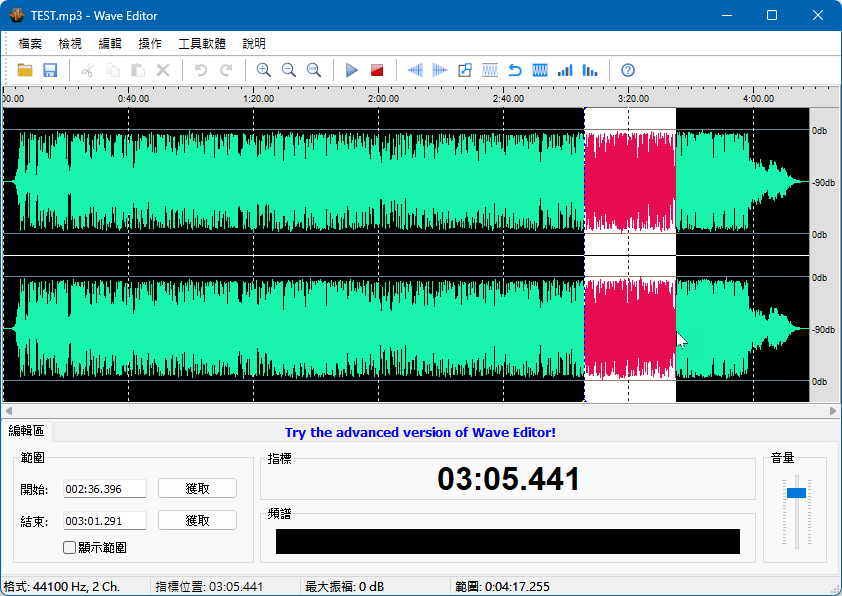
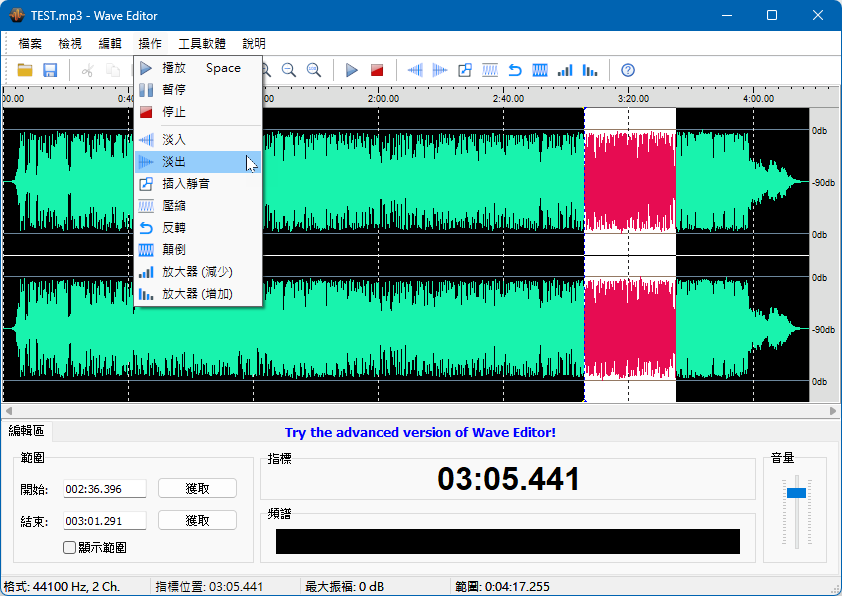
一、裁剪你需要的段落,另存成MP3
第1步 安裝好Wave Editor軟體並開啟主程式後,按一下工具列上的〔OPEN〕圖示,選取你要編輯的MP3音樂檔,再按一下〔開啟舊檔〕按鈕。
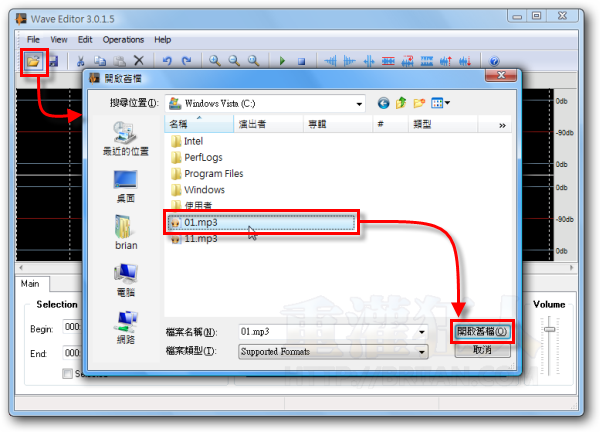
第2步 順利將你要編輯的音樂檔匯入Wave Editor後,我們可以用滑鼠在視窗中間的音波時間軸中點選、再按一下上方的〔►〕播放音樂。如果你想將某一個段落的音樂擷取下來、另存新檔的話,可以先用滑鼠左鍵選取你要的段落,然後在反白的段落中按右鍵→【Save Selected As… 】。

第3步 接著會出現「另存新檔」的視窗,請再依照指示選擇儲存為MP3或WAV格式的檔案。儲存好之後,該首MP3歌曲裡面就只會有你所選取的段落而已。
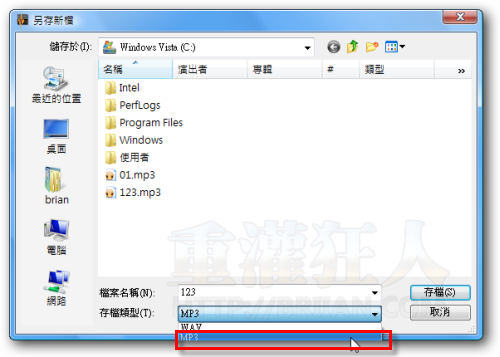
如果你想將其他歌曲的某一段音樂插入目前歌曲中,可以再開啟另外一個Wave Editor視窗,匯入另外一首歌曲後,將你指定的段落選取起來,在反白的段落按右鍵再按【COPY】。回到目前視窗後,在你指定的位置再按一下右鍵、【Paste】即可將他插入到你指定的位置。
, 翻頁閱讀 »
翻頁閱讀 »